Win10强制结束进程新姿势,不靠任务管理器也能搞定!
时间:2025-06-07 13:54:13 113浏览 收藏
一分耕耘,一分收获!既然打开了这篇文章《Win10强制结束程序的骚操作,不用任务管理器也能干!》,就坚持看下去吧!文中内容包含等等知识点...希望你能在阅读本文后,能真真实实学到知识或者帮你解决心中的疑惑,也欢迎大佬或者新人朋友们多留言评论,多给建议!谢谢!
很多人都会在使用电脑时遇到各种麻烦,例如某个程序正在运行却突然停止工作,导致电脑也随之卡死,甚至连鼠标都无法移动。在这种情况下,就需要强制结束该程序以避免对整个系统造成影响。通常人们会选择使用任务管理器来结束进程,但如果任务管理器也无法正常工作该怎么办呢?
下面介绍一种具体的操作方法:利用快捷键调用taskkill命令。
首先,在桌面上右键点击空白区域,选择“新建” -> “快捷方式”。
接着,在出现的对话框中输入以下命令:
taskkill /f /fi "status eq not responding"
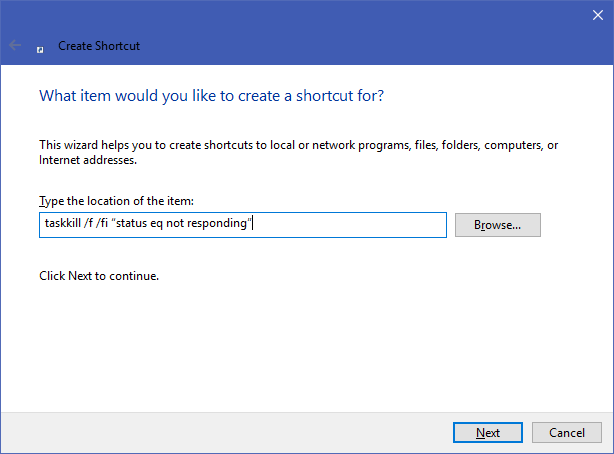
这条命令的功能解释如下: taskkill 是用于关闭软件的工具。结合 "status eq not responding" 可以专门针对那些失去响应的程序进行操作。 /f 参数表示此命令是强制执行的,如果不添加这个参数,Windows 只会向应用程序发送关闭请求,而在程序崩溃的情况下将不起作用。 /fi 参数则用来设置过滤条件,这里我们所使用的过滤条件已经在前面提到过。
点击“下一步”,并为这个快捷方式取一个名称,最后完成创建。之后,可以通过双击这个快捷方式迅速结束程序。右键点击新生成的快捷方式,选择“属性”,转至“快捷方式”选项卡,在其中设定一个快捷键。如果只是输入一个字母,Windows 会自动补全为 Ctrl+Alt+字母的形式;若想使用 Ctrl+Shift 组合,则需手动完整输入快捷键。同时,记得将运行模式设为最小化,这样当按下快捷键时就不会显示任何提示窗口了。
终于介绍完啦!小伙伴们,这篇关于《Win10强制结束进程新姿势,不靠任务管理器也能搞定!》的介绍应该让你收获多多了吧!欢迎大家收藏或分享给更多需要学习的朋友吧~golang学习网公众号也会发布文章相关知识,快来关注吧!
-
501 收藏
-
501 收藏
-
501 收藏
-
501 收藏
-
501 收藏
-
388 收藏
-
316 收藏
-
376 收藏
-
501 收藏
-
147 收藏
-
426 收藏
-
327 收藏
-
155 收藏
-
261 收藏
-
266 收藏
-
370 收藏
-
114 收藏
-

- 前端进阶之JavaScript设计模式
- 设计模式是开发人员在软件开发过程中面临一般问题时的解决方案,代表了最佳的实践。本课程的主打内容包括JS常见设计模式以及具体应用场景,打造一站式知识长龙服务,适合有JS基础的同学学习。
- 立即学习 543次学习
-

- GO语言核心编程课程
- 本课程采用真实案例,全面具体可落地,从理论到实践,一步一步将GO核心编程技术、编程思想、底层实现融会贯通,使学习者贴近时代脉搏,做IT互联网时代的弄潮儿。
- 立即学习 516次学习
-

- 简单聊聊mysql8与网络通信
- 如有问题加微信:Le-studyg;在课程中,我们将首先介绍MySQL8的新特性,包括性能优化、安全增强、新数据类型等,帮助学生快速熟悉MySQL8的最新功能。接着,我们将深入解析MySQL的网络通信机制,包括协议、连接管理、数据传输等,让
- 立即学习 500次学习
-

- JavaScript正则表达式基础与实战
- 在任何一门编程语言中,正则表达式,都是一项重要的知识,它提供了高效的字符串匹配与捕获机制,可以极大的简化程序设计。
- 立即学习 487次学习
-

- 从零制作响应式网站—Grid布局
- 本系列教程将展示从零制作一个假想的网络科技公司官网,分为导航,轮播,关于我们,成功案例,服务流程,团队介绍,数据部分,公司动态,底部信息等内容区块。网站整体采用CSSGrid布局,支持响应式,有流畅过渡和展现动画。
- 立即学习 485次学习
